Cara memperbaiki kesalahan fungsi MS-DOS yang tidak valid di Windows 10 /11
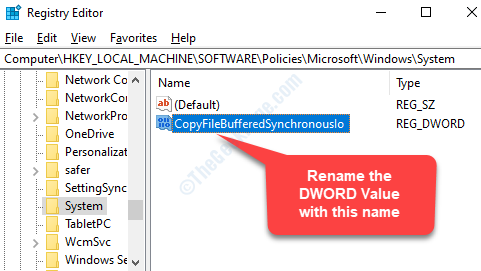
- 1556
- 324
- Luis Baumbach
Saat bekerja di komputer, ada beberapa fungsi penting yang perlu Anda lakukan setiap hari dan itu termasuk, menyalin, mengganti nama, memindahkan atau menghapus file. Namun, saat melakukan fungsi -fungsi ini, Anda mungkin mengalami kesalahan, “Fungsi MS-DOS tidak valid“.
Ini adalah kesalahan sistem file yang diketahui hanya mempengaruhi fungsionalitas file. Namun, itu bisa membuat frustrasi karena membatasi penggunaan Anda. Bahkan ketika Anda mencoba memindahkan file dari drive dengan format NTFS ke drive dengan format FAT32, Anda dapat menemukan kesalahan. Namun, hal baiknya, ini bisa diperbaiki. Mari kita lihat caranya.
Solusi 1: Menggunakan Registry Editor
Langkah 1: Arahkan ke tombol start di PC Anda dan ketik Editor Registri di kotak pencarian. Klik kiri pada hasil untuk membuka Editor Registri jendela.
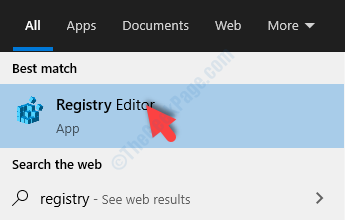
Langkah 2: Sebelum Anda melanjutkan untuk membuat perubahan pada registri, disarankan untuk membuat cadangan Anda Editor Registri data. Setelah Anda mendukung data registri dengan sukses, di Editor Registri jendela, salin dan tempel jalur di bawah ini di Editor Registri Alamat bar dan tekan Memasuki.
Sekarang, di sisi kanan jendela, klik kanan pada area kosong dan pilih Baru di menu klik kanan. Dari sub-menu, pilih Nilai dword (32-bit).
Hkey_local_machine \ software \ policies \ microsoft \ windows \ system
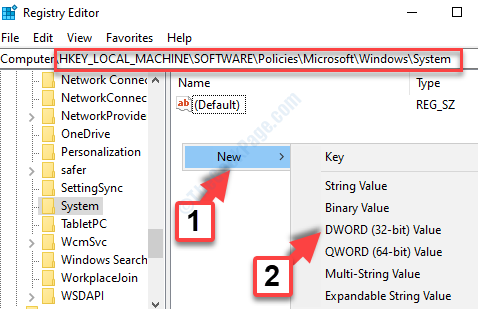
Langkah 5: Sekarang, untuk mengganti nama yang baru dibuat Nilai dword (32-bit), Salin teks di bawah ini, klik kanan pada Nilai DWORD, Pilih Ganti nama dari menu konteks, dan tempel di lapangan.
CopyFilebufferedSynchronoUSo
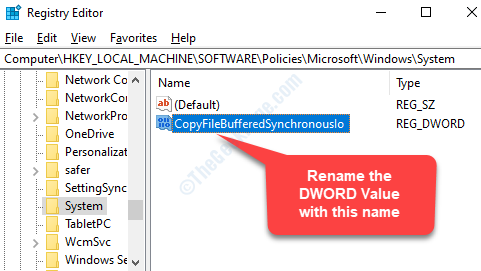
Langkah 6: Klik dua kali pada yang baru Nilai dword (32-bit), dan di Edit nilai kotak dialog, buka Nilai data bidang. Sekarang, ubah nilainya di sini 0 ke 1 dan tekan OKE untuk menyimpan perubahan dan keluar.
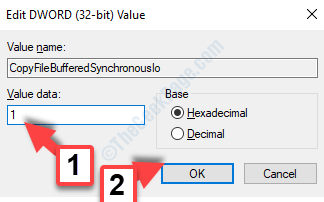
Itu saja. Sekarang, cukup restart PC Anda agar perubahan menjadi efektif dan Anda tidak akan lagi menghadapi kesalahan saat menyalin, memindahkan, menghapus, atau mengganti nama file.
Solusi 2 - Menggunakan Perintah CHDSK
1 - Cari cmd di perintah pencarian windows
2 -Right Klik pada prompt perintah dan klik jalankan sebagai administrator
3 - Sekarang, jalankan perintah yang diberikan di bawah ini
chkdsk x: /r
- « Cara cadangan pengaturan editor registri di windows 10 /11
- Tema ini tidak dapat diterapkan pada kesalahan desktop di Windows 10 Fix »

